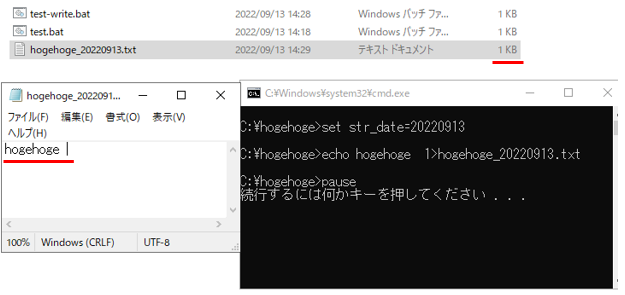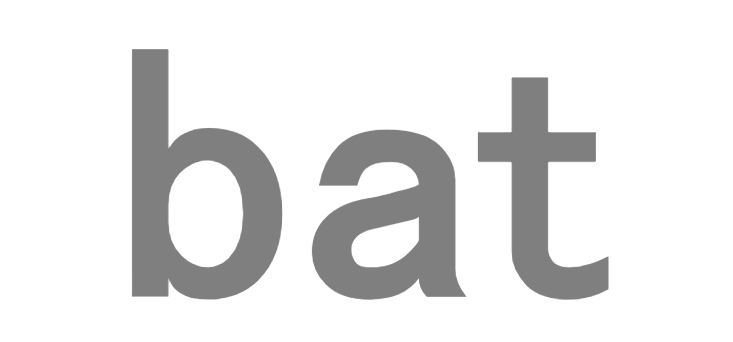バッチファイル(拡張子が.bat)でテキストファイルを作成するコマンドを作ってみました。
また、既存で存在するテキストファイルに文字を書き込むコマンドも合わせて作成してみました。
テキストファイル作成コマンド
以下の内容のバッチファイルを作成します。
set str_date=%date:~0,4%%date:~5,2%%date:~8,2%
type null > hogehoge_%str_date%.txt
pauseこのコマンドでは、
バッチファイルと同じフォルダに「hogehoge_[今日の日付].txt」というテキストファイルを作成します。
バッチファイルは、テキストファイル(拡張子が.txt)をメモ帳などを開きコマンドを記載して、その後拡張子を「.bat」に変更してバッチファイルを作成します。
[参考] 拡張子を変更させる方法
※もし拡張子が表示されないという場合にはここを参考にしてください。
windowsサーバーなどではデフォルトでは拡張子は表示されません。
なのでエクスプローラーにて拡張子が表示されるように設定を変更する必要があります。
・エクスプローラ開いて「表示」タブを開き、「ファイル名拡張子」にチェックを入れます。
※チェック前だとテキストファイルも拡張子が表示されていません。
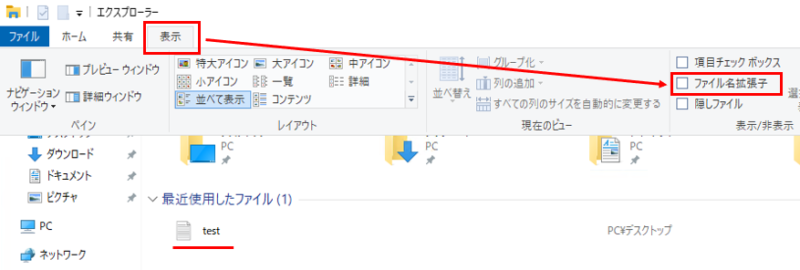
・チェックを入れるとファイルに拡張子が表示されます。
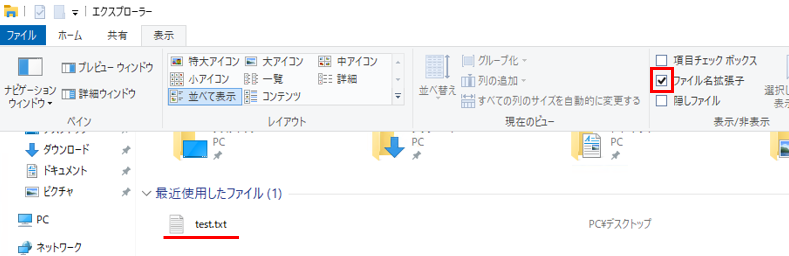
なおバッチファイルに変更すると表示されるアイコンもバッチファイルのアイコンに変わります。

実行結果
上記の内容で作成したバッチファイルを実行してみます。
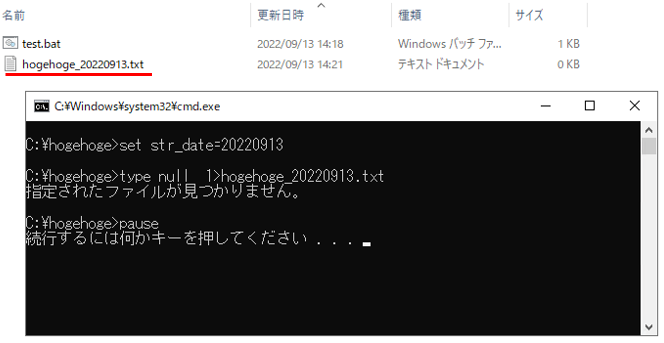
同じフォルダに「hogehoge_[今日の日付].txt」というテキストファイルが作成されたことが分かります。
また、今回はコマンドの最後に「pause」を入力したので、コマンドプロンプトの表示が残ったままになっています。
テキストファイルに文字を書き込むコマンド
バッチファイルで既存のテキストファイルに内容を書き込む方法も紹介します。
以下のコマンドでテキストファイルに文字などを書き込むことができます。
set str_date=%date:~0,4%%date:~5,2%%date:~8,2%
echo hogehoge > hogehoge_%str_date%.txt
pause今回は「hogehoge」という文字列を既存のテキストファイルに書き込みます。
実行結果
実行前の状態ではファイルサイズも「0KB」で、テキストファイル内にも何も記載されていません。
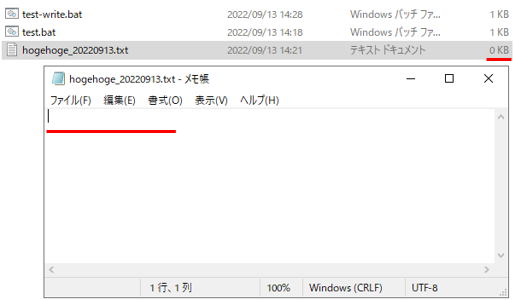
しかし、バッチファイル実行後は以下のようにファイルサイズが「1KB」となり、テキストファイル内にも「hogehoge」という文字列が記載された状態になります。